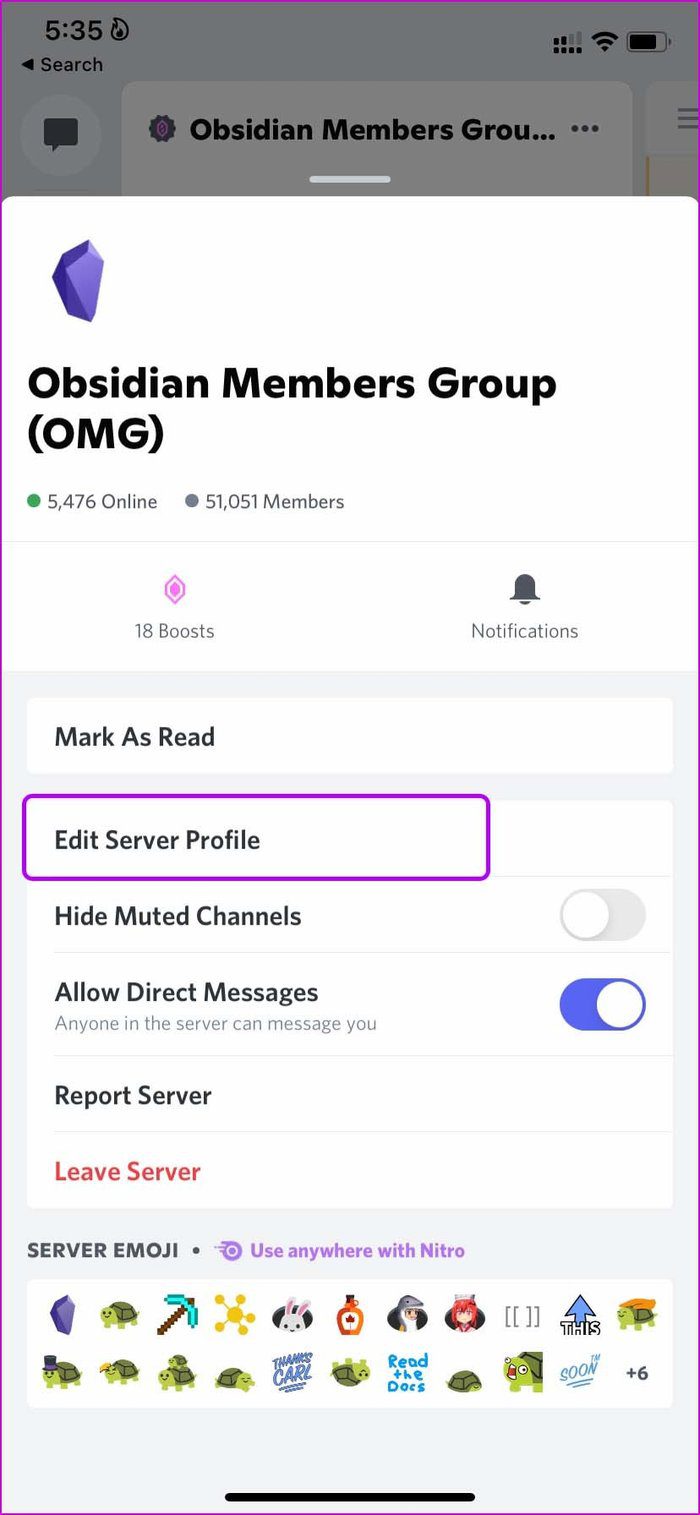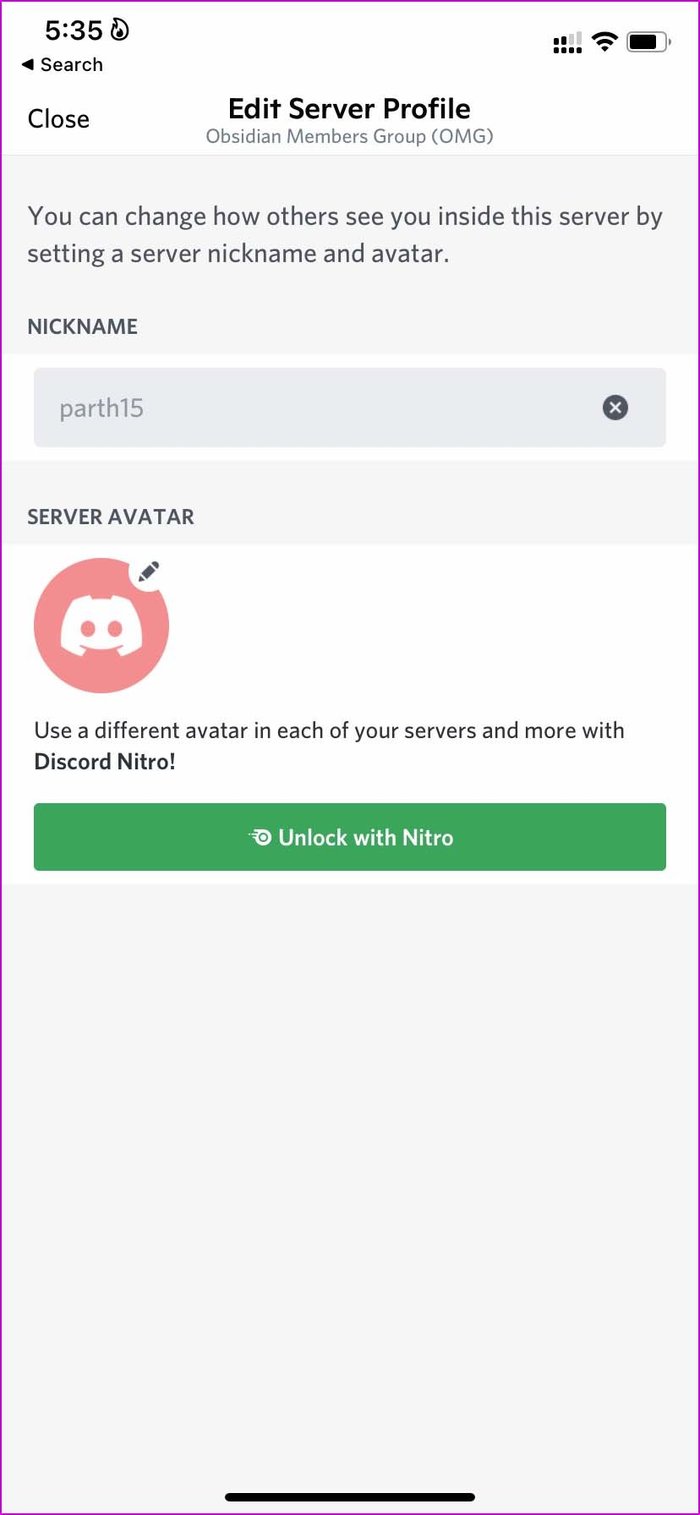Discord’da Takma Adı Değiştirmenin En İyi 5 Yolu

Discord, farklı ihtiyaçları ve amaçları olan birkaç sunucuya katılmanıza izin verir. Rolünüz, katıldığınız sunucuya göre değişiklik gösterebilir. Sınıf tartışmaları, oyun topluluğu, küçük işletmeler ve daha fazlası gibi tüm sunucularda aynı takma adı kullanmak istemezsiniz. Discord, adınızı her sunucuda özelleştirmek için farklı takma adlar kullanmanıza izin verir.
Sunucudaki takma adı değiştirme izniniz varsa, devam edip sunucu için yeni bir takma ad seçebilirsiniz. Bazı yöneticiler, izinler menüsünde Takma Adı Değiştir seçeneğini devre dışı bırakır. Ancak çoğu senaryoda, takma adınızı Discord’da değiştirebilmelisiniz.
Aşama 1: Masaüstünde Discord uygulamasını açın.
Adım 2: Sol kenar çubuğundan, takma adınızı değiştirmek istediğiniz sunucuya gidin.
Aşama 3: Üstteki Üye Listesini Göster’e tıklayın.
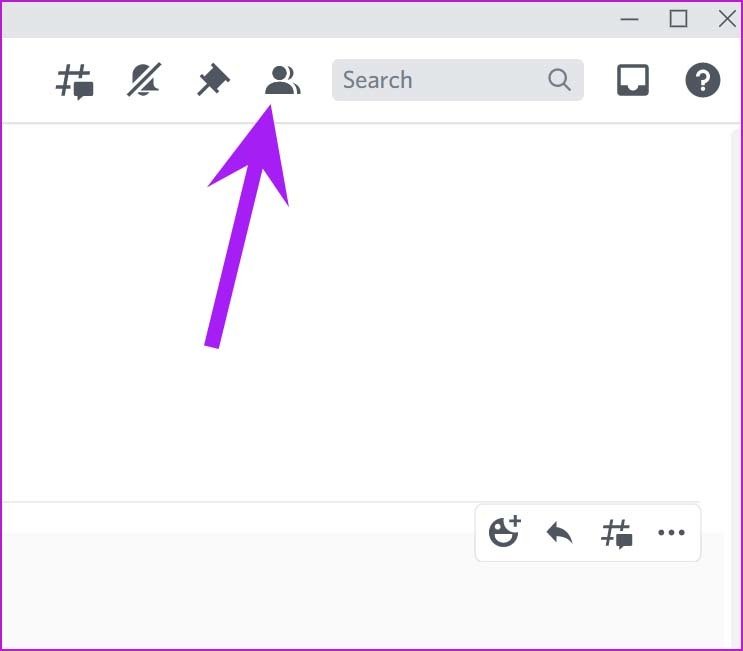
Adım 4: Özel bir üye listesi menüsü açılacaktır.
Adım 5: İçinde adınızı bulun ve üzerine sağ tıklayın.
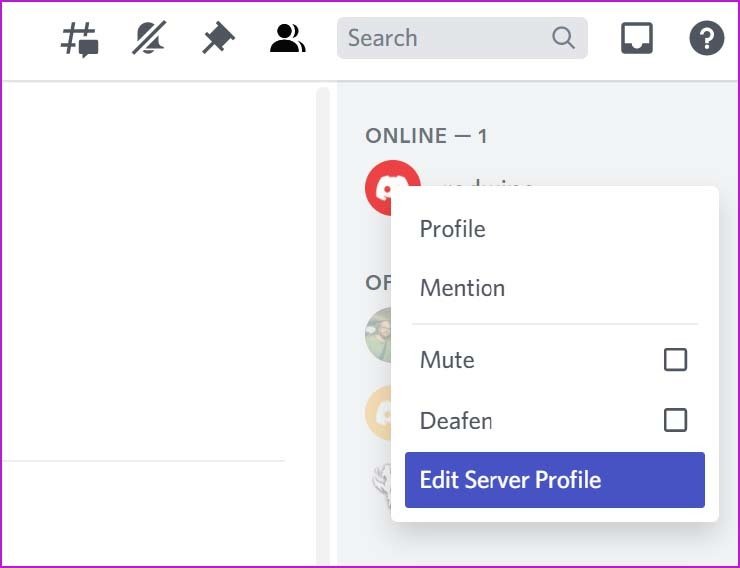
Adım 6: Bağlam menüsünden Sunucu Profilini Düzenle’yi seçin ve Sunucu Profili sayfasını açacaktır.
Adım 7: Yeni bir Takma Ad ekleyin ve alttaki Değişiklikleri Kaydet düğmesine basın. Söz konusu sunucu için hemen yeni bir takma ad göreceksiniz.
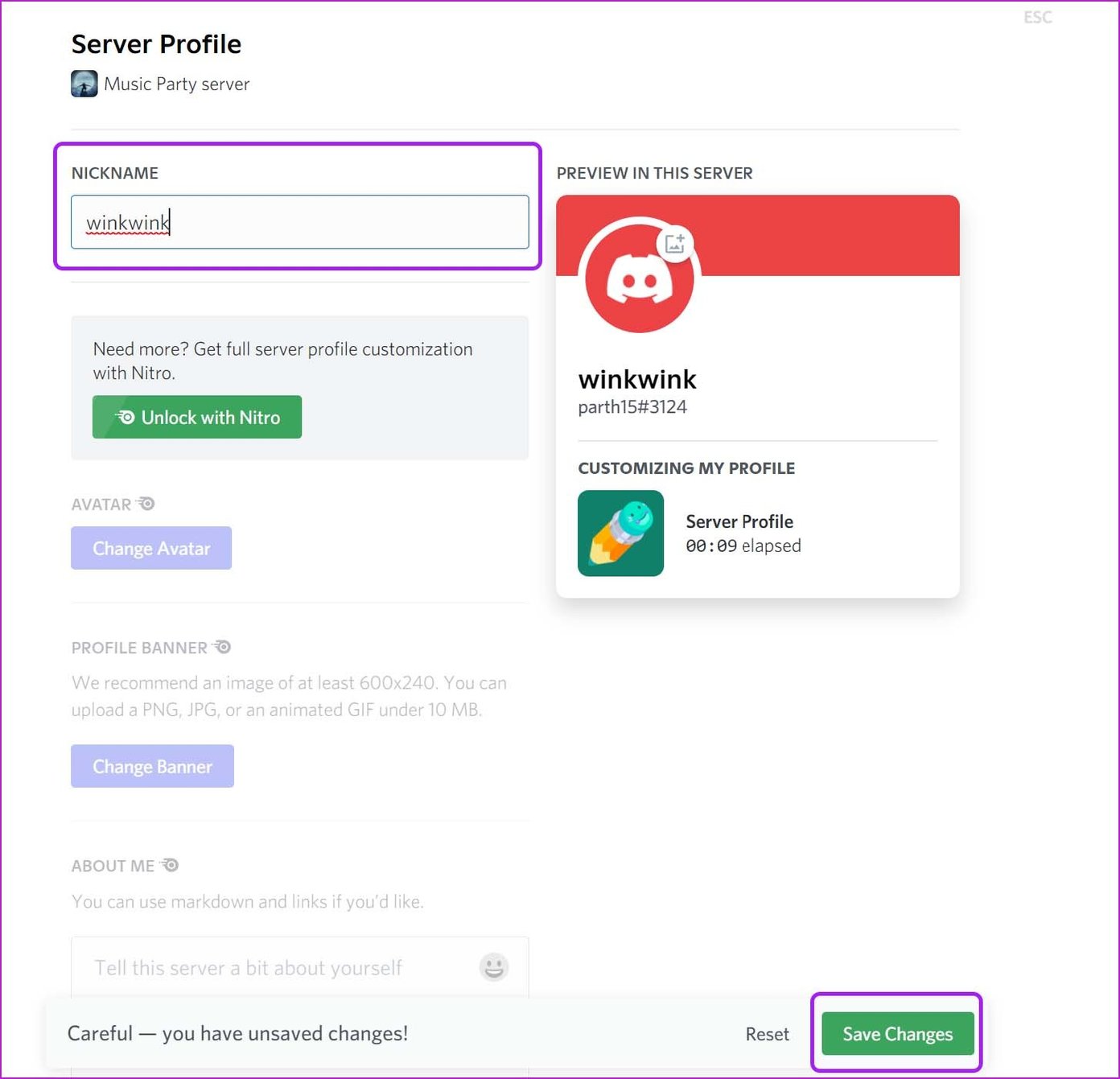
Bazı Discord sunucularının yüzlerce kullanıcısı vardır ve kullanıcı adınızı bulmak için uzun bir Üye listesinden geçmeniz gerekebileceğinden bu numara mantıklı değildir. Discord, takma adınızı metin kanalı içinde de değiştirmenize olanak tanır.
Aşama 1: Discord sunucusunu açın ve üstteki Arama çubuğuna tıklayın.
Adım 2: Sunucudaki tüm mesajlarınızı bulmak için adınızı yazın.
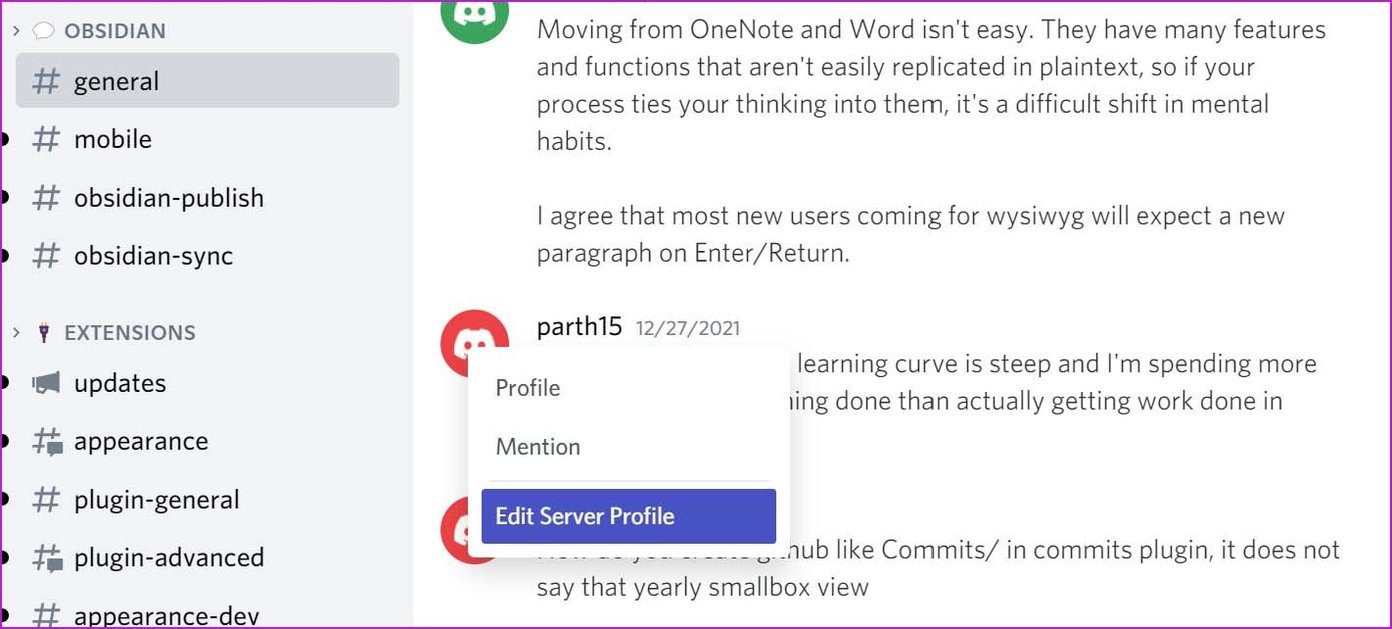
Aşama 3: Mesajınızı bulun ve Sunucu Profilini Düzenle menüsünü açmak için ekran resmine sağ tıklayın.
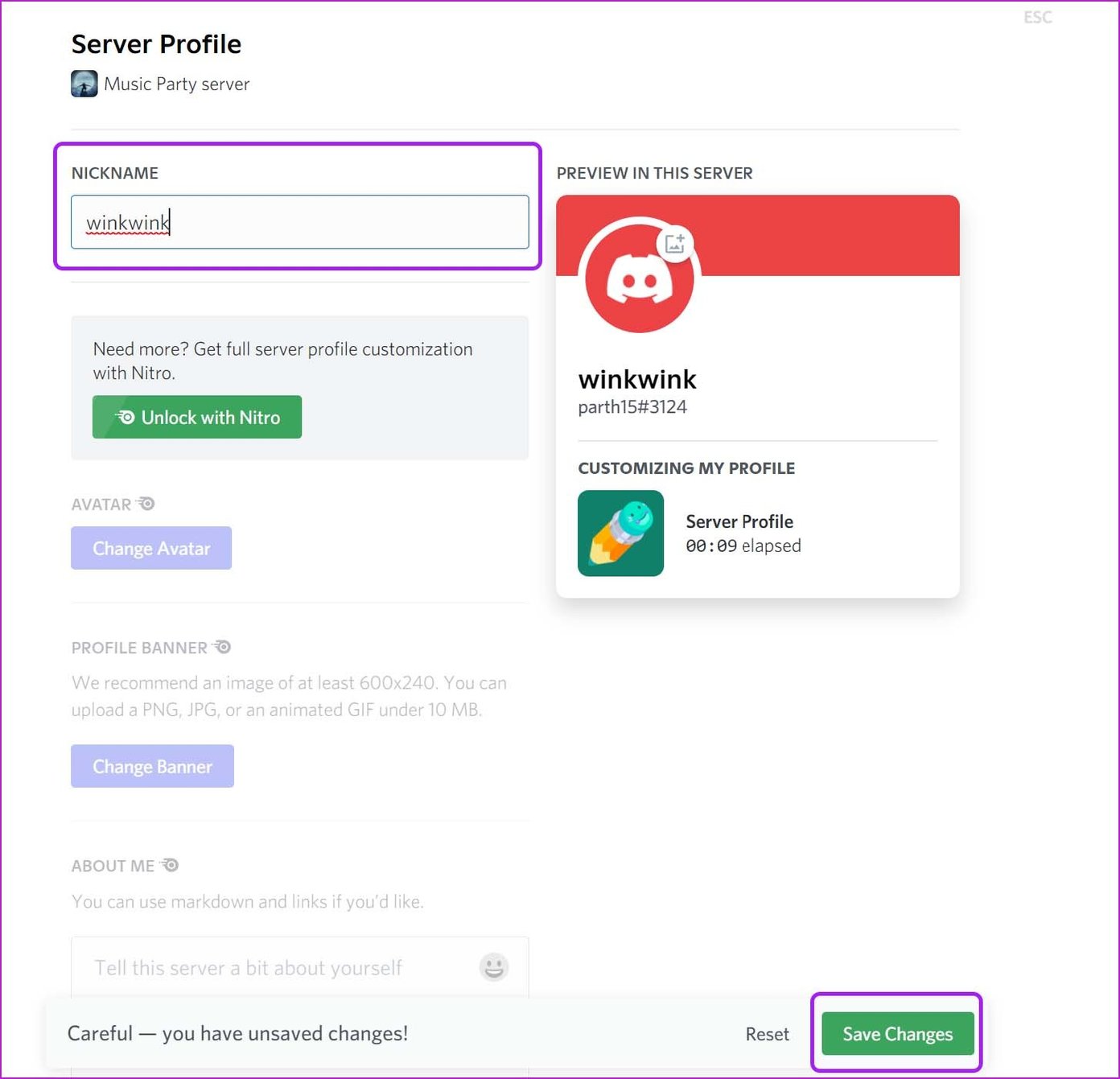
Adım 4: Takma adınızı aşağıdaki menüden değiştirin ve sunucu için yeni bir takma adla gitmeye hazırsınız.
Bu durumda sunucu bilgileri menüsüne giderek takma adınızı değiştirebilirsiniz.
Aşama 1: Bir Discord uygulamasından, sol taraftaki üst kısımdaki sunucu adına tıklayın.
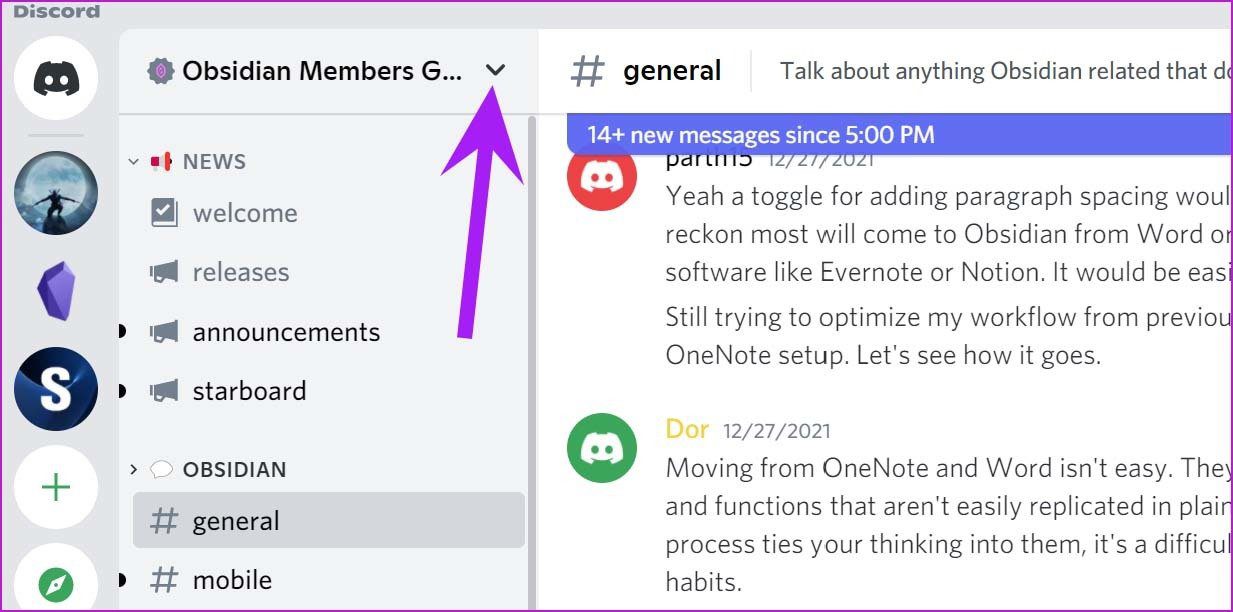
Adım 2: Sunucu Profilini Düzenle’yi seçin.
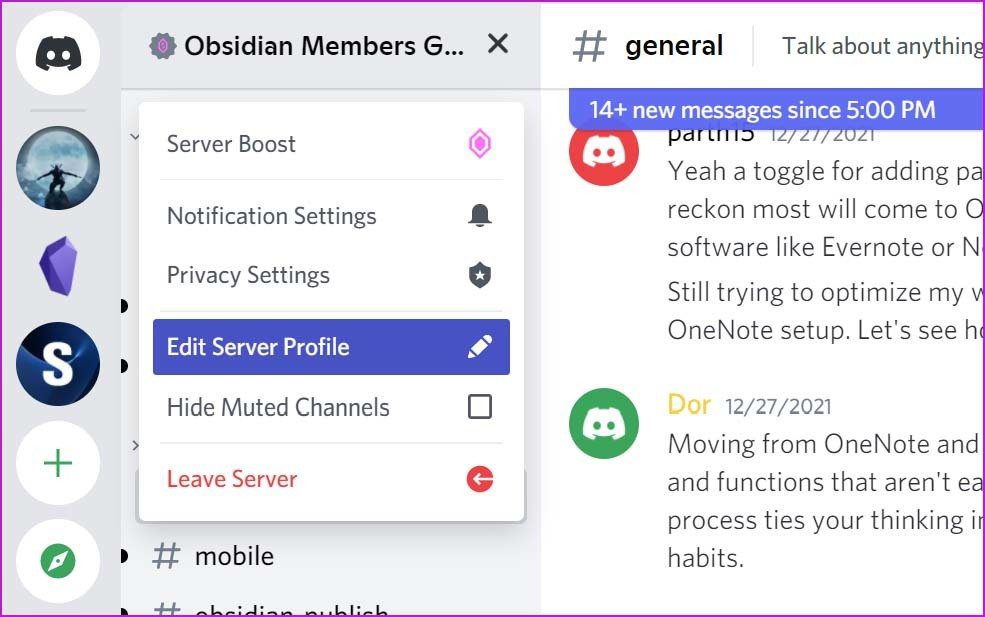
Aşama 3: Takma adı değiştirmek için menüyü açacaktır.
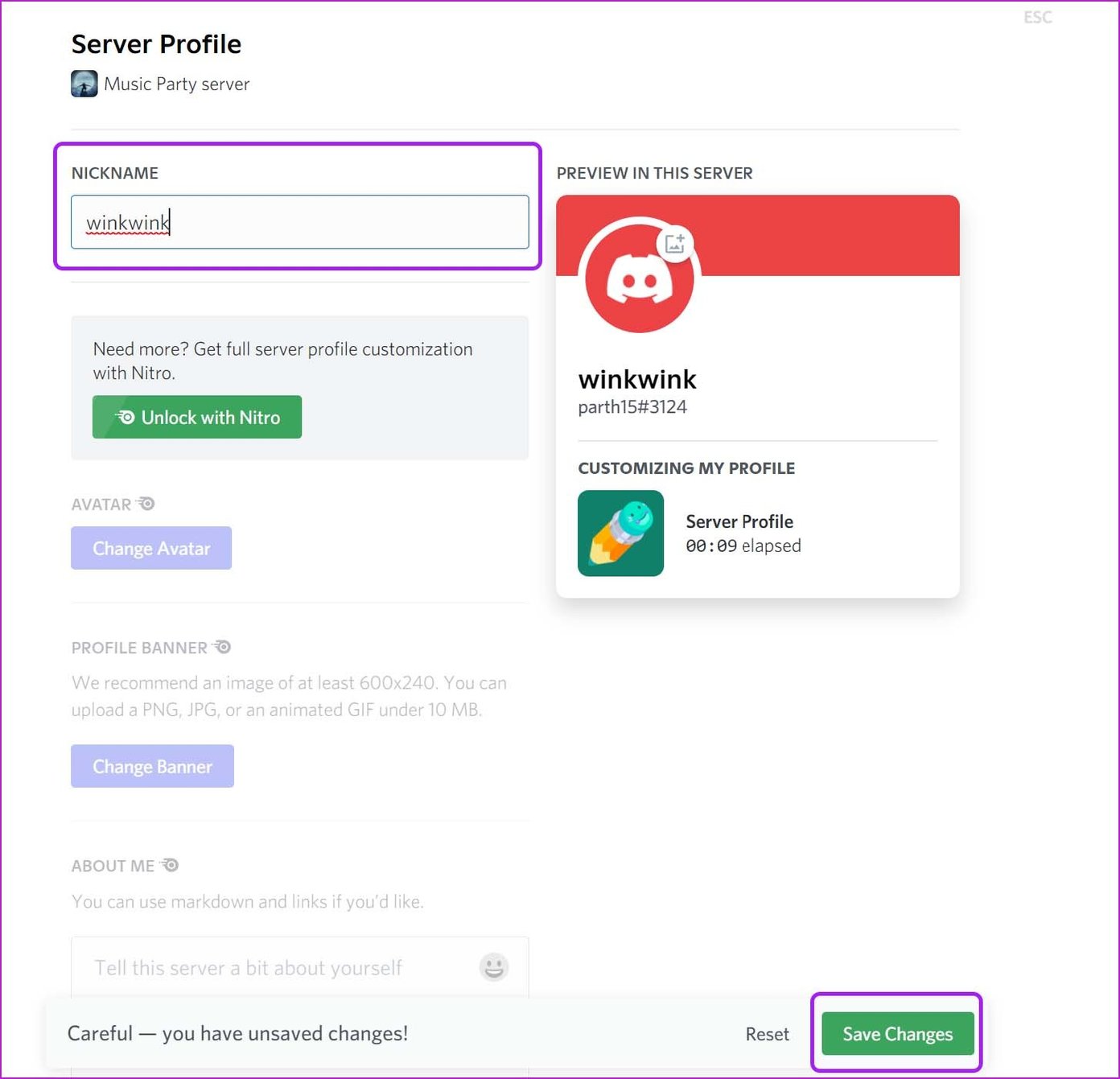
Örneğin, yazarak /nick fikir fanı seçilen sunucu için takma adımı ‘kavram fanı’ olarak değiştirecek.

Sunucu sahibi ‘Rumuz Değiştirme’ iznini reddetmişse bahsedilen yöntemlerden hiçbiri Discord’da çalışmaz. Sunucunun takma adını değiştirmek için yöneticiden size izin vermesini istemeniz gerekebilir.
Bazı durumlarda, yöneticilerin kullanıcılar için takma adları değiştirme izni de vardır. Bu, sunucu yöneticilerinin size özel bir takma ad atayabileceği anlamına gelir.
Aşama 1: iPhone veya Android cihazınızda Discord’u açın.
Adım 2: Özel bir takma ad eklemek istediğiniz sunucuyu seçin.
Aşama 3: Sunucu adının yanındaki üç noktalı menüye dokunun.
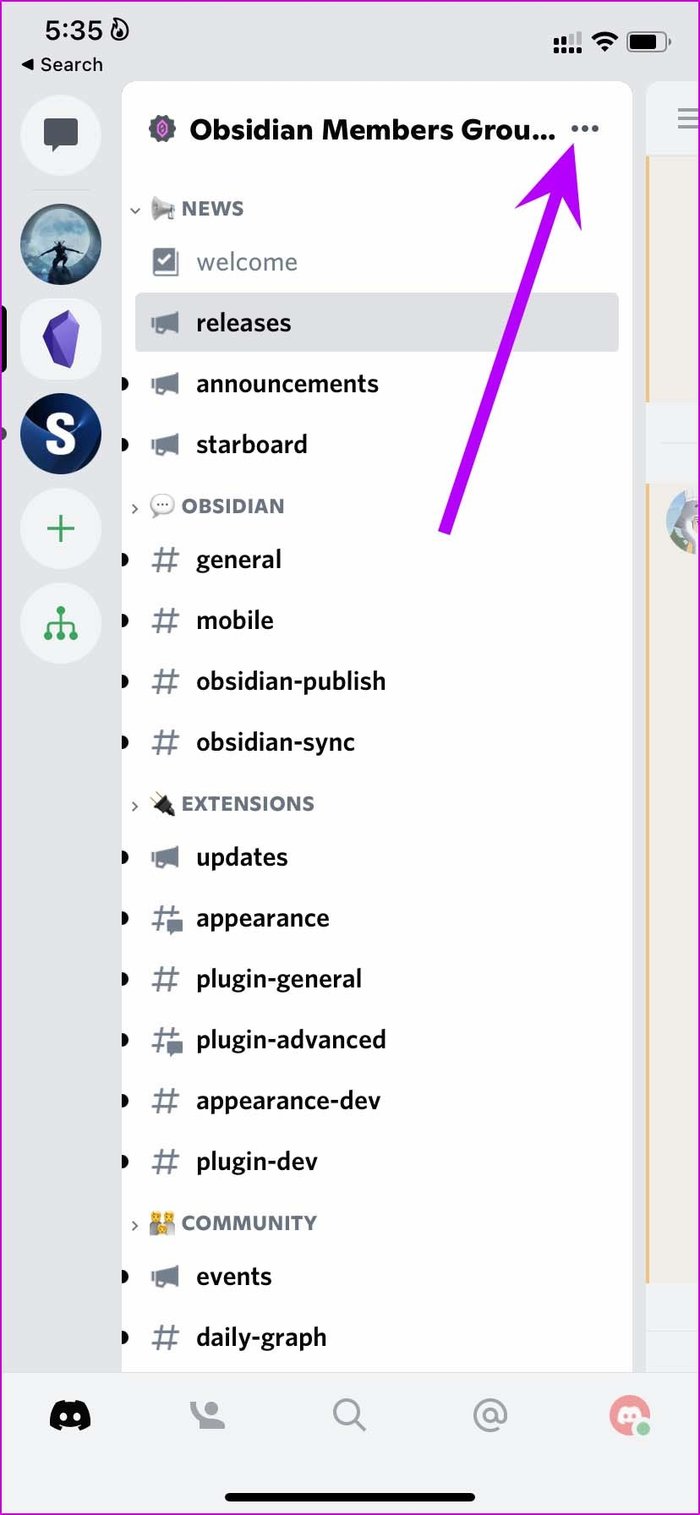
Adım 4: Sunucu Profilini Düzenle’yi seçin ve aşağıdaki menüden bir takma ad ekleyin.